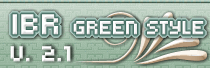Здравствуйте, гость ( Вход | Регистрация )
  |
| SuperMax |
 4.2.2012, 22:33 4.2.2012, 22:33
Сообщение
#1
|
 Администратор      Группа: Root Admin Сообщений: 6 343 Регистрация: 7.1.2006 Из: Красноярск Пользователь №: 1 |
В некоторых телефонах Nokia есть функция "Удалённый диск".
1. Windows Элементарно 1. Для начала нужно, что бы телефон и комп (на котором открываешь доступ к сетевому диску) были в одной сети. Я, например делал это через wi-fi, т.е. есть роутер (точка доступа wi-fi), есть комп, есть телефон (Nokia N 2. Далее… на компе необходимо настроить Internet Information server (Пуск-> Настройка-> Панель управления-> Администрирование-> Internet Information server). Если Internet Information server нет в меню «Администрирование», то его необходимо установить через Установка и удаление программ-> Установка компонентов Windows. 3. Далее… в Internet Information server необходимо настроить «Веб- узлы»: зайти в свойства – «веб узел по умолчанию (отключен)», во вкладке «Веб- узел» прописать айпишник компа, порт сделать 80. В закладке «Домашний каталог» прописать путь к каталогу (Локальный путь) (он и будет выступать в виде сетевого диска), дать ему необходимые права. В закладке «Безопастность каталога»-> «Анонимный доступ и проверка подлинности»-> кнопка «изменить»- добавить какого нибудь локального пользователя с компа (галочку разрешить управление паролем из IIS можно оставить- в данном случае пароль будет локального пользователя на компе) После этого необходимо запустить веб узел (нажать на стрелочку «Пуск» стоя на «Веб- узел по умолчанию (остановленно)» в Information server, после этого статус поменяется на «Веб- узел по умолчанию». Можно попробовать работу вашего веб узла. В браузере на компе необходимо набрать http://IP адрес компа/, если все ОК- Вы должны увидеть содержимое каталога (который прописали в настройках). 4. Далее… на телефоне: Меню-> Параметры-> Связь-> Удаленные диски- создать новый диск: Имя: любое, адрес: http://IP адрес компа/: Имя пользователя: который прописывали в настройках, пароль: пароль пользователя в винде. 5. Если все ОК и диск подключился, то заходим через диспетчер задач на телефоне (встроенный) на этот диск. Теперь можно через этот диск обмениваться файлами между компом и телефоном, без всяких проводов. -------------------- Живы будем - Не помрем !
|
| SuperMax |
 4.2.2012, 22:33 4.2.2012, 22:33
Сообщение
#2
|
 Администратор      Группа: Root Admin Сообщений: 6 343 Регистрация: 7.1.2006 Из: Красноярск Пользователь №: 1 |
1. если не стоит Apache то устанавливаем:
Код:sudo apt-get install apache2 2. ставим vsFTPd, не до конца понял зачем он нужен, но все же, без него не завелось. Код:sudo apt-get install vsFTPd sudo a2enmod dav_fs sudo a2enmod dav sudo a2enmod dav_lock 3. Методом проб и ошибок оказалось что нужны следующие модули для Apache, подключаем их  4. Перезагружаем апач Код:sudo /etc/init.d/apache2 restart 5. Создаем папку для webdav и назначаем ей права Код:sudo mkdir -p /var/www/webdav sudo chown www-data /var/www/webdav 6. Создаем конфиг нашего виртуального хоста для webdav Код:sudo cp /etc/apache2/sites-available/default /etc/apache2/sites-available/webdav 7. Правим только что созданный конфиг: Код:sudo nano /etc/apache2/sites-available/webdav он будет выглядеть так: Код:<VirtualHost *:80> ServerAdmin webmaster@localhost DocumentRoot /var/www/webdav <Directory /> Options FollowSymLinks AllowOverride None </Directory> <Directory /var/www/webdav/> Options Indexes FollowSymLinks MultiViews AllowOverride None Order allow,deny allow from all </Directory> <Location /> DAV On AuthType Basic AuthName "webdav" AuthUserFile /var/www/.passwd.dav Require valid-user DavMinTimeout 600 <LimitExcept GET PUT HEAD OPTIONS POST> Require valid-user </LimitExcept> </Location> ScriptAlias /cgi-bin/ /usr/lib/cgi-bin/ <Directory "/usr/lib/cgi-bin"> AllowOverride None Options +ExecCGI -MultiViews +SymLinksIfOwnerMatch Order allow,deny Allow from all </Directory> ErrorLog ${APACHE_LOG_DIR}/error.log # Possible values include: debug, info, notice, warn, error, crit, # alert, emerg. LogLevel warn CustomLog ${APACHE_LOG_DIR}/access.log combined Alias /doc/ "/usr/share/doc/" <Directory "/usr/share/doc/"> Options Indexes MultiViews FollowSymLinks AllowOverride None Order deny,allow Deny from all Allow from 127.0.0.0/255.0.0.0 ::1/128 </Directory> </VirtualHost> Теперь можно удалить из каталога sites-enabled сылку на на конфиг default. Копируем или создаем символическую ссылку файла webdav из каталога /etc/apache/site-avaliable/ в каталог sites-enabled 8. Окончательная настройка: создаем файл с паролями пользователе которые будут иметь доступ к webdav Код:sudo htpasswd -c /var/www/.passwd.dav karamba Раздаем права на файлы и папки Код:sudo chown root:www-data /var/www/.passwd.dav sudo chmod 640 /var/www/.passwd.dav sudo chmod -R 0777 /var/www/webdav sudo chown www-data:www-data /var/www/webdav перезапускаем Apache Код:sudo /etc/init.d/apache2 restart 9. Настройка на компьютере закончена. Теперь осталось только настроить "Удаленный диск в телефоне" Диспетчер файлов > Функции > подключить новый диск Заполняем поля: - Имя: какое угодно - Точка доступа: точка через которую вы собираетесь подключаться удаленному диску (у меня это домашний Wi-Fi) - Адрес: вводим адрес вашего компьютера (к примеру http://192.168.1.2) - Имя пользователя и пароль: вводим имя и пароль которые мы создали на шаге 8 Все, теперь можно подключаться к компьютеру под управлением Ubuntu. P.S. При небольшой модификации данных шагов можно настроить webdav на любой машине под управлением Linux или Windows с установленным Apache. -------------------- Живы будем - Не помрем !
|
  |
1 чел. читают эту тему (гостей: 1, скрытых пользователей: 0)
Пользователей: 0
| Текстовая версия | Сейчас: 16.7.2025, 9:16 |